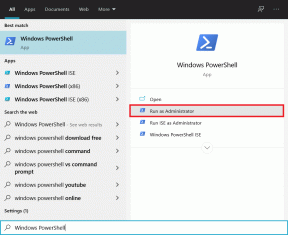Як архівувати замовлення Amazon на мобільному телефоні та комп’ютері
Різне / / April 05, 2023
Ділитися обліковим записом Amazon з друзями та родиною – це звичайна справа, особливо якщо у вас є Основне членство. Однак це дозволяє будь-кому, хто має доступ до вашого облікового запису, бачити історію ваших замовлень. Якщо ви хочете приховати свої інтимні чи особисті замовлення від усіх, у цій статті ми обговоримо, як архівувати замовлення Amazon на мобільному телефоні та комп’ютері.

Архівування замовлень не означає їх видалення. Вони все одно будуть прикріплені до вашого облікового запису, що стане в нагоді, якщо ви захочете їх повторно замовити. Однак Amazon робить пошук ваших заархівованих замовлень досить складним, якщо ви не знаєте, як їх знайти. Почнемо з розуміння того, як архівувати замовлення.
Примітка: Ви можете архівувати до 500 замовлень, але не більше.
Як приховати замовлення на Amazon за допомогою ПК з Windows або Mac
Це найпростіший і найбільш бажаний спосіб архівування замовлень Amazon. Дії, пов’язані з цим, однакові для Windows і Mac. Тепер фоллоу уздовж.
Крок 1: Відвідайте Amazon.com у будь-якому браузері на вашому комп’ютері та увійдіть.
Перейдіть на Amazon
Примітка: для цього посібника ми будемо використовувати Google Chrome.

Крок 2: тепер наведіть курсор на облікові записи та списки вгорі та виберіть у меню Ваші замовлення.

Крок 3: прокрутіть униз, щоб знайти Архівне замовлення та натисніть на нього.
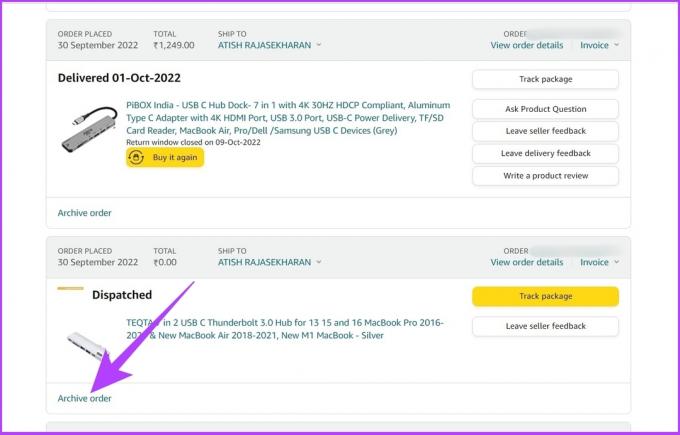
Крок 4: у підказці натисніть Архівувати замовлення.

Ось так! Вибране замовлення буде переміщено до розділу «Архівовані замовлення», до якого можна швидко отримати доступ. Якщо у вас немає ПК і ви хочете заархівувати замовлення Amazon на телефоні, перейдіть до наступного розділу.
Як архівувати замовлення Amazon на пристрої iPhone або Android
На відміну від ПК/Mac, тут немає можливості архівувати замовлення додаток Amazon. Однак є спосіб обійти цей бар’єр. Ви можете використовувати браузер на своєму смартфоні, щоб архівувати свої замовлення. Виконайте наведені нижче дії.
Крок 1: відкрийте будь-який браузер на телефоні.
Примітка: для цього посібника ми будемо використовувати Google Chrome. Ви можете використовувати браузер за умовчанням, щоб виконати наведені нижче дії.

Крок 2: Відкрийте офіційний веб-сайт Amazon і увійдіть до свого облікового запису.
Перейдіть на Amazon
Примітка: Amazon має вміст для певного регіону, тому, якщо ви перебуваєте в Канаді, вам потрібно буде ввести amazon.ca, або, якщо ви перебуваєте в Індії, вам потрібно ввести amazon.in.

Крок 3: торкніться трьох крапок у верхньому правому куті та виберіть Desktop Site зі спадного меню.
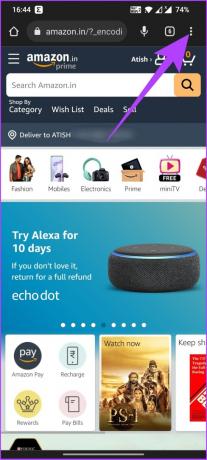
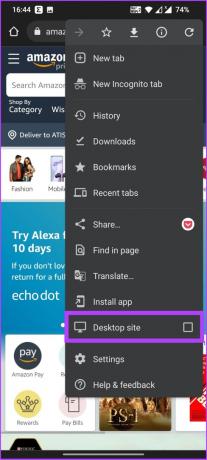
Це завантажить веб-сайт Amazon у режимі робочого столу.
Крок 4: Тепер натисніть «Облікові записи та списки» та виберіть Ваші замовлення зі спадного меню.

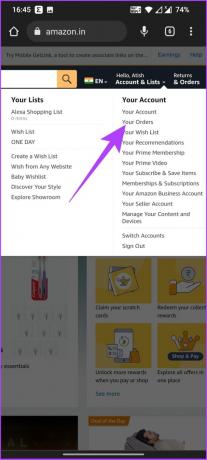
Крок 5: знайдіть замовлення, яке потрібно заархівувати, і натисніть «Архівувати замовлення».

Крок 7: у запиті «Архівувати це замовлення» виберіть «Архівувати замовлення».
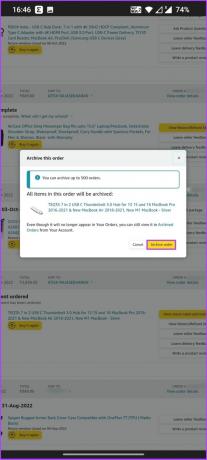
Ось у вас це. Вибране замовлення буде переміщено до розділу «Архівовані замовлення». Якщо вам цікаво, як переглянути заархівоване замовлення Amazon, перейдіть до наступного розділу.
Як знайти заархівовані замовлення на Amazon
Архівування замовлення не означає, що воно буде видалено. Натомість його можна переглянути в іншому розділі. Ось як ви можете переглядати заархівовані замовлення на Amazon.
Крок 1: відкрийте будь-який браузер, відвідайте офіційний веб-сайт Amazon і увійдіть.
Перейдіть на Amazon
Примітка: Amazon має вміст для певного регіону, тому, якщо ви перебуваєте в Канаді, вам потрібно буде ввести amazon.ca, або, якщо ви перебуваєте в Індії, вам потрібно ввести amazon.in.

Крок 2: Наведіть курсор на «Облікові записи та списки» та виберіть Ваші замовлення зі спадного меню.

Крок 3: торкніться спадного меню шкали часу, прокрутіть униз і виберіть «Архівовані замовлення».
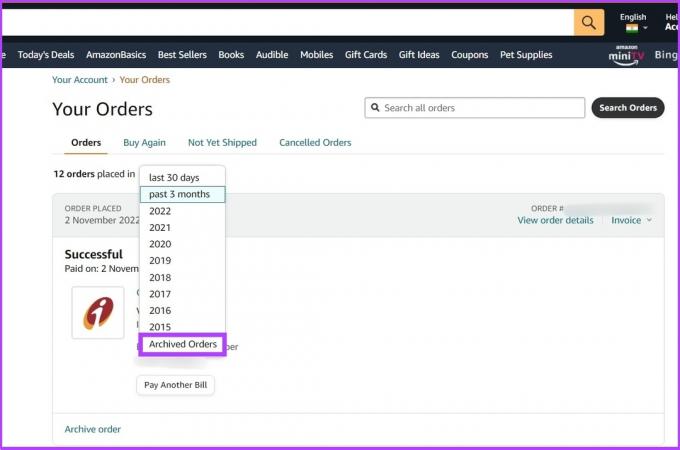
Завдяки цьому ви зможете переглядати всі свої заархівовані замовлення.
Якщо ви хочете розархівувати будь-яке замовлення зі списків, вам потрібно натиснути «Розархівувати замовлення». Замовлення повертається до розділу замовлень за умовчанням.

Поширені запитання щодо архівування замовлень Amazon
Наведіть курсор миші на пункт «Облікові записи та списки» > «Ваші замовлення» > натисніть спадне меню шкали часу > виберіть бажану шкалу часу. Він автоматично завантажить усі замовлення, розміщені на часовій шкалі.
Ви можете знайти назву компанії у верхньому рядку пошуку, а потім натиснути «магазин за відділом». Ви побачите вітрину зі списком товарів для продажу.
Amazon не дозволяє видаляти жодне замовлення. Таким чином, єдиний вихід – архівувати свої замовлення.
Викладайте замовлення поза межами поля зору
Можливо, ви вже деякий час користуєтеся Amazon, але не знали б про цю чудову функцію. Тепер, коли ви це зробили, поверніться назад і почніть архівувати замовлення Amazon, які ви не хочете, щоб хтось бачив. Сподіваємося, ця стаття допомогла вам. Якщо у вас є запитання, поділіться ними в коментарях нижче.
Востаннє оновлено 8 листопада 2022 р
Стаття вище може містити партнерські посилання, які допомагають підтримувати Guiding Tech. Однак це не впливає на нашу редакційну чесність. Вміст залишається неупередженим і автентичним.
Написано
Атіш Раджасехаран
Атіш — випускник інформатики та палкий ентузіаст, який любить досліджувати та говорити про технології, бізнес, фінанси та стартапи.